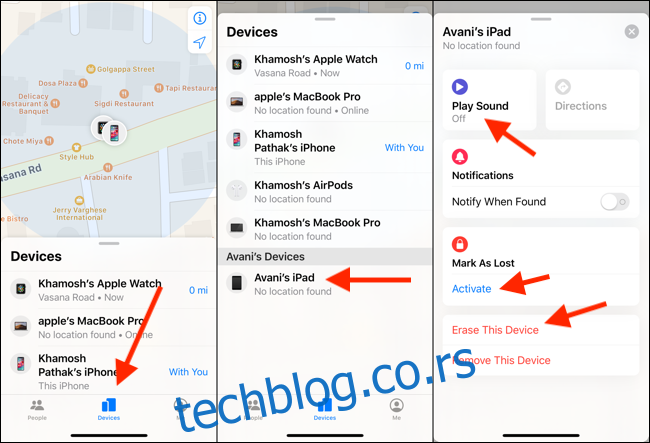Funkcija „Pronađi moj iPad“ vam omogućava da locirate svoj iPad ukoliko ga izgubite. Ako je vaš tablet povezan na internet, možete videti njegovu tačnu poziciju na mapi, a čak možete i aktivirati zvučni signal. U nastavku teksta objasnićemo kako da aktivirate ili deaktivirate ovu funkciju.
Aktiviranje ili deaktiviranje funkcije „Pronađi moj iPad“
Kada prvi put podešavate svoj iPad i prijavite se na svoj iCloud nalog, funkcija „Pronađi moj iPad“ se automatski uključuje. Ona je integrisana sa funkcijom „Activation Lock“, Apple-ovom sigurnosnom merom koja sprečava neovlašćeno korišćenje vašeg iPad-a u slučaju krađe.
Pre nego što prodate svoj iPad, preporučljivo je da isključite funkciju „Pronađi moj iPad“. Ako to ne učinite, kupac neće moći da aktivira uređaj osim ako ne unese vaše iCloud korisničko ime i lozinku. U nastavku sledi procedura za aktiviranje i deaktiviranje ove funkcije.
Otvorite aplikaciju „Podešavanja“ na vašem iPad-u. U bočnom meniju, dodirnite svoj profil (vaše ime) koji se nalazi na vrhu liste, a zatim odaberite opciju „iCloud“.
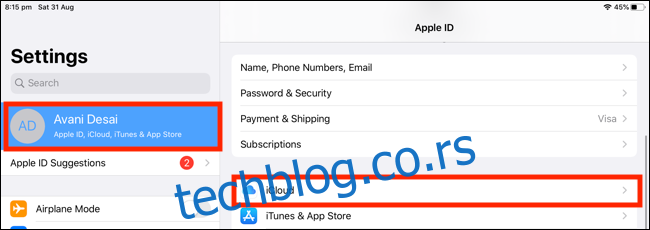
Spustite se do sekcije „Aplikacije koje koriste iCloud“, a zatim dodirnite „Pronađi moj iPad“.
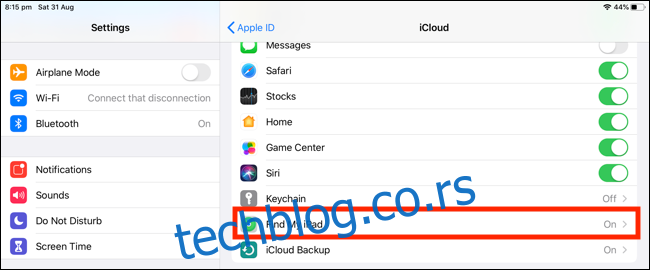
Na sledećem ekranu, dodirnite prekidač pored natpisa „Pronađi moj iPad“ da biste ga uključili ili isključili.
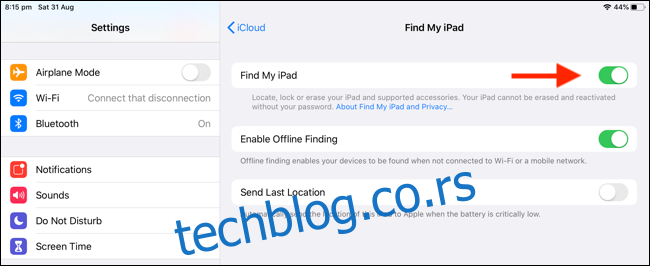
Kao što je već pomenuto, biće potrebno da unesete svoju iCloud lozinku kako biste isključili „Pronađi moj iPad“. Treba imati na umu da se deaktivacijom ove funkcije uklanja i „Activation Lock“ sa uređaja. Dodirnite „Isključi“ da biste deaktivirali, ili „Uključi“ da biste aktivirali „Pronađi moj iPad“.
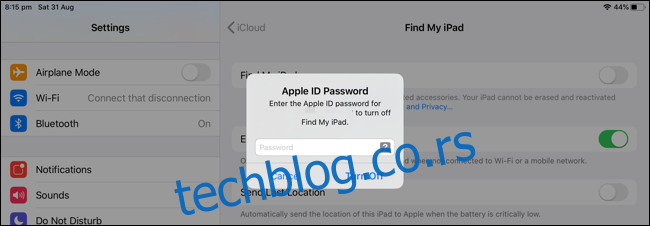
Ako aktivirate „Pronađi moj iPad“, obavezno uključite i opciju „Pošalji poslednju lokaciju“. U slučaju da izgubite ili vam ukradu iPad, ova funkcija će poslati poslednju poznatu lokaciju uređaja pre nego što se baterija isprazni ili se uređaj isključi. Ovo znatno olakšava potragu za izgubljenim tabletom.
Kako koristiti funkciju „Pronađi moj iPad“
Sada kada ste aktivirali „Pronađi moj iPad“, pogledajmo kako možete koristiti ovu funkciju za pronalaženje izgubljenog ili ukradenog iPad-a. Možete to učiniti putem svog iPhone-a ili putem iCloud web stranice.
Da biste locirali svoj iPad putem iCloud-a, posetite iCloud.com i prijavite se sa svojim Apple nalogom.
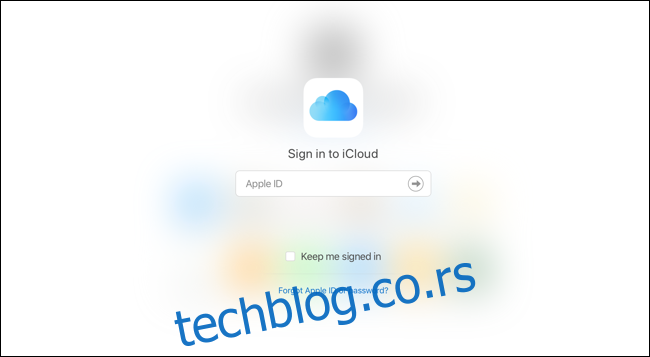
Na sledećem ekranu kliknite ili dodirnite „Pronađi iPhone“.
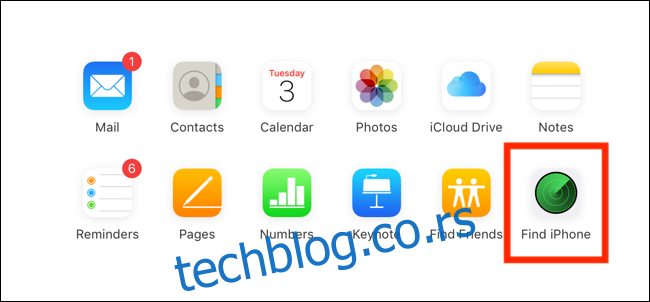
Kliknite ili dodirnite padajući meni „Uređaji“ koji se nalazi na vrhu ekrana, a zatim izaberite iPad koji tražite.
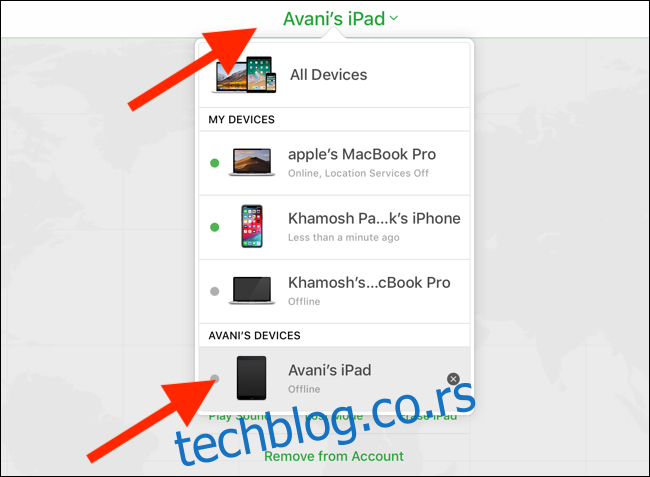
Ako je vaš iPad online, videćete njegovu lokaciju na mapi. Takođe, primetićete tri dugmeta: „Pusti zvuk“, „Izgubljeni režim“ i „Obriši iPad“.
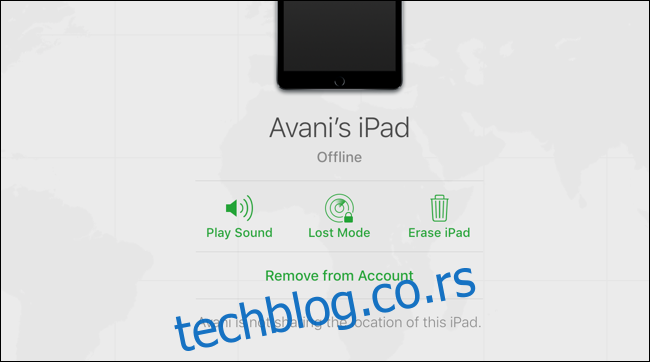
Ako ste zagubili svoj iPad negde u blizini, kliknite ili dodirnite „Pusti zvuk“ i pratite zvučni signal do svog tableta.
Klikom na dugme „Izgubljeni režim“ zaključava se vaš iPad. Možete ukucati poruku koja će se pojaviti na ekranu vašeg iPad-a, zajedno sa vašim kontakt podacima. Ovo može pomoći da neko vrati vaš iPad.
Ukoliko ste sigurni da je vaš iPad izgubljen za stalno, možete izabrati opciju „Obriši iPad“. Čim tablet ponovo bude online, svi vaši podaci će biti obrisani.
Da biste pronašli svoj iPad pomoću iPhone-a, otvorite aplikaciju „Find My iPhone“ (ili „Pronađi moj“ u iOS 13). Idite u odeljak „Uređaji“, a zatim dodirnite svoj iPad. Ako je lokacija dostupna, videćete mapu na vrhu ekrana. Ispod mape se nalaze iste opcije kao i one na iCloud web stranici.